ويندوز 10 نصيحة: حذف سجل البحث الخاص بك من كورتانا

تم دمج Cortana بعمق في نظام التشغيل Windows 10 ، ويوفر العديد من الميزات عبر البحث الصوتي والنصوص. إليك كيفية إزالة هذا المحتوى لخصوصيتك.
مايكروسوفت تدمج بعمق الظاهريمساعد ، Cortana ، إلى Windows 10. يمنحك هذا تجربة مخصصة عن طريق تتبع مواعيد التقويم الخاص بك ، كتابة patters ، الرحلات الجوية ، مصطلحات البحث والعناصر المماثلة.
ولكن إذا كنت مهتمًا بالخصوصية وكمية المعلومات التي تقدمها إلى Microsoft ، عبر Cortana ، فيمكنك إيقاف تشغيل الميزة ومحو المحتوى الذي تم جمعه.
ويندوز 10 كورتانا الخصوصية
على الكمبيوتر اللوحي أو الكمبيوتر الشخصي الذي يعمل بنظام Windows 10 ، توجه إلى الإعدادات> الخصوصية وحدد خطاب ، تحبير وكتابة من العمود الأيسر. ثم انقر فوق توقف عن التعرف علي زر.
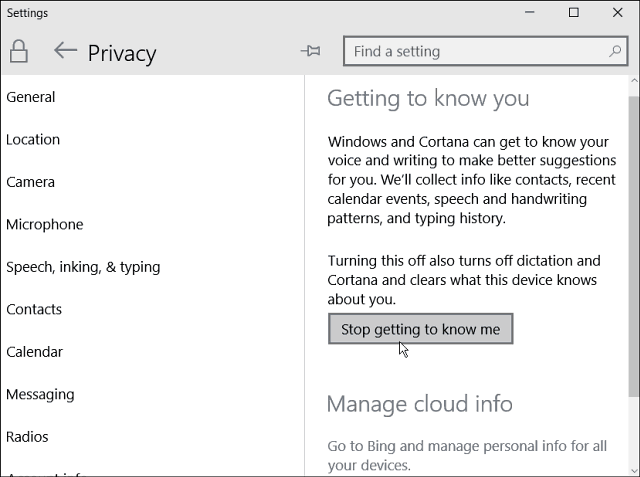
يمكنك أن تفعل الشيء نفسه على Windows 10 للهواتف أيضًا. اذهب إلى الإعدادات> الخصوصية وانقر فوق خطاب ، تحبير وكتابة. ثم في الشاشة التالية اضغط توقف عن التعرف علي.
ضع في اعتبارك أنه من خلال تحويل ميزة Cortana هذهفي وضع إيقاف التشغيل ، سيتوقف جهاز (أجهزة) Windows 10 عن جمع المعلومات ، ويمحو كل ما تم جمعه على الجهاز ، ولكنه يعطل أيضًا إملاء الصوت وفوائد المساعد الرقمي.
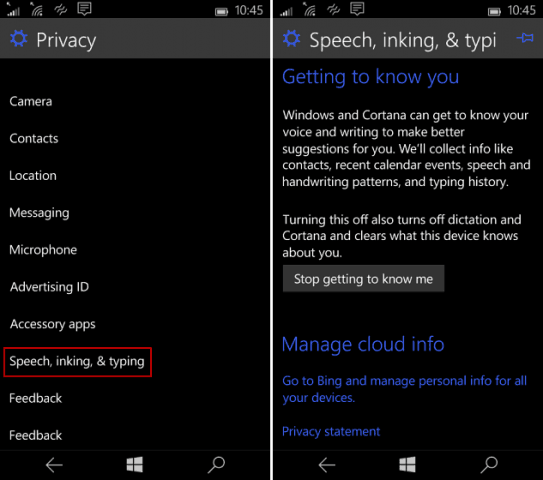
مسح بيانات Cortana المجمعة
في حين أن البيانات التي تم جمعها على كل من لديكتم مسح أجهزة Windows 10 ، يمكنك المضي قدمًا عن طريق حذف ما تم جمعه بالفعل. توجه إلى صفحة تخصيص حساب Bing الخاصة بك وقم بتسجيل الدخول باستخدام حساب Microsoft الخاص بك. ثم انتقل لأسفل إلى بيانات Cortana الأخرى والكلام المخصص والحبر والكتابة القسم واضغط على زر مسح.
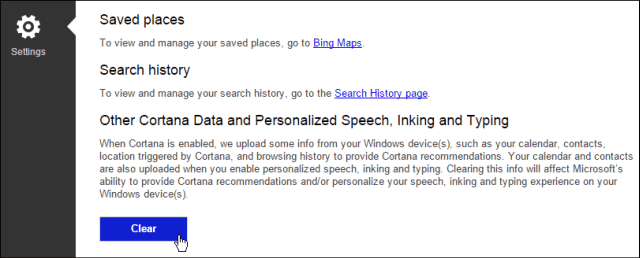
عندما يتعلق الأمر بالخصوصية على Windows 10 ، فهو كذلكتجدر الإشارة إلى أنه يمكنك تنزيل نسخة وعرضها أو بيانات Windows 10 Cortana الخاصة بك. وإذا كنت تقوم بتشغيل Windows 10 1803 ، فتحقق من بعض إعدادات الخصوصية الجديدة.










اترك تعليقا